Hoe kan ik: één verborgen functie die elke iPhone-bezitter kan gebruiken
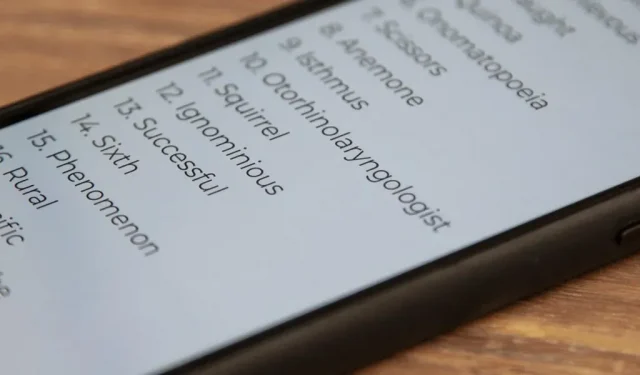
Er is een hele wereld aan verborgen iPhone-functies die je misschien mist, maar deze obscure iOS-tool is er een die je zeker moet toevoegen, zodat hij klaar is wanneer je hem nodig hebt.
Sommige iPhone-apps hebben audiotools om u te helpen leren hoe u het specifieke woord dat u zoekt uitspreekt. Eén app heeft bijvoorbeeld een klein luidsprekerpictogram naast de verandering in uitspraak van elk woord. Raak dit aan om te horen hoe het woord klinkt. Maar u hebt geen app van derden nodig, omdat iOS een ingebouwde uitspraaktool heeft en u de huidige pagina waarop u zich bevindt niet eens hoeft te verlaten.
Als je aan het lezen bent en een woord tegenkomt waarvan je niet weet hoe je het moet uitspreken, houd je het ingedrukt of dubbeltik je erop om het te selecteren, afhankelijk van de app die je gebruikt. Zo kun je in Notes beide doen, terwijl je in Safari soms alleen lang kunt drukken. Nadat het woord is gemarkeerd, zou er een contextmenu moeten verschijnen. Zo niet, klik dan eenmaal op het gemarkeerde woord om het te laten verschijnen.
De optie die we zoeken is Spreken. Als u het niet meteen ziet, drukt u op de pijl naar rechts om meer opties te zien. Als je het daarna niet ziet, zorg er dan voor dat Speech of Choice is ingeschakeld in Instellingen -> Toegankelijkheid -> Gesproken inhoud en probeer het opnieuw.
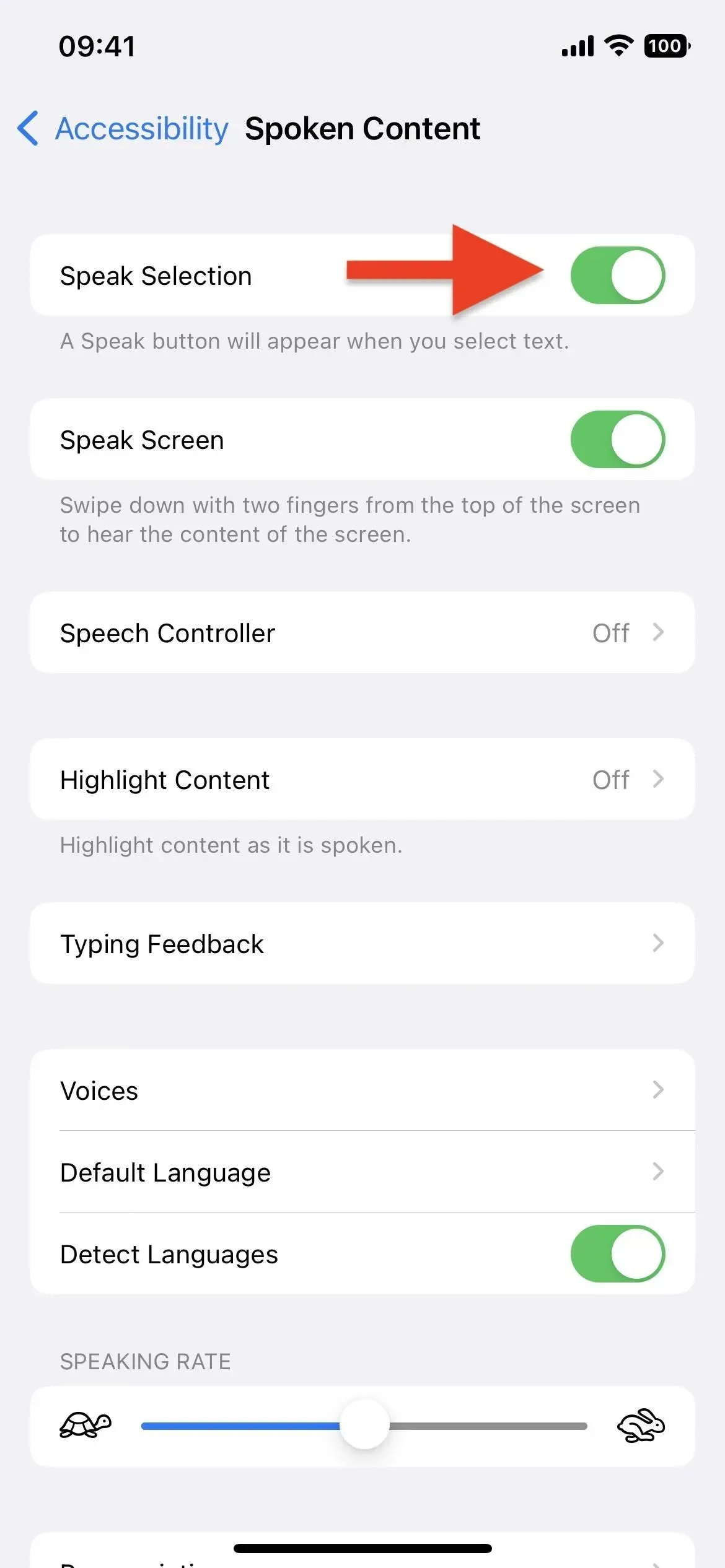
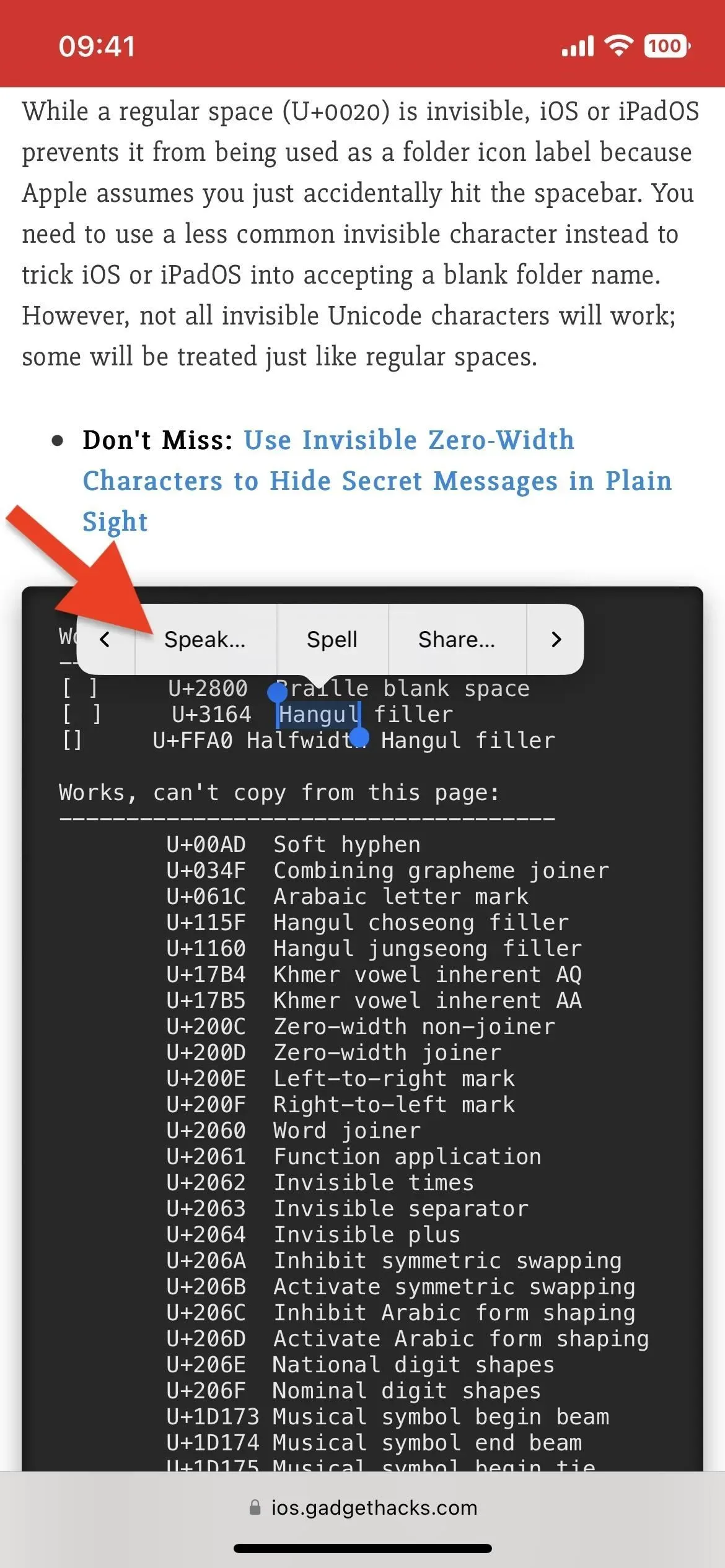
Het voordeel van de ingebouwde Speak-tool van Apple ten opzichte van de uitspraakopties van apps van derden, is dat je meerdere woorden tegelijk kunt selecteren, dus als je problemen hebt met een zin, selecteer je ze allemaal en tik je op Speak.» Bovendien werkt het ook met emoji’s, dus als je ooit wilde weten hoe die kak-emoji eigenlijk heet, markeer het dan en druk op Spreken.
En u bent niet beperkt tot alleen de standaardtaal – het is ook een geweldige manier om erachter te komen wat tekens in het Japans betekenen of hoe Arabische spelling klinkt. Bovendien hoef je het niet eens te gebruiken voor de uitspraak – je kunt het hele artikel markeren en op Spreken klikken om je iPhone het voor te laten lezen.
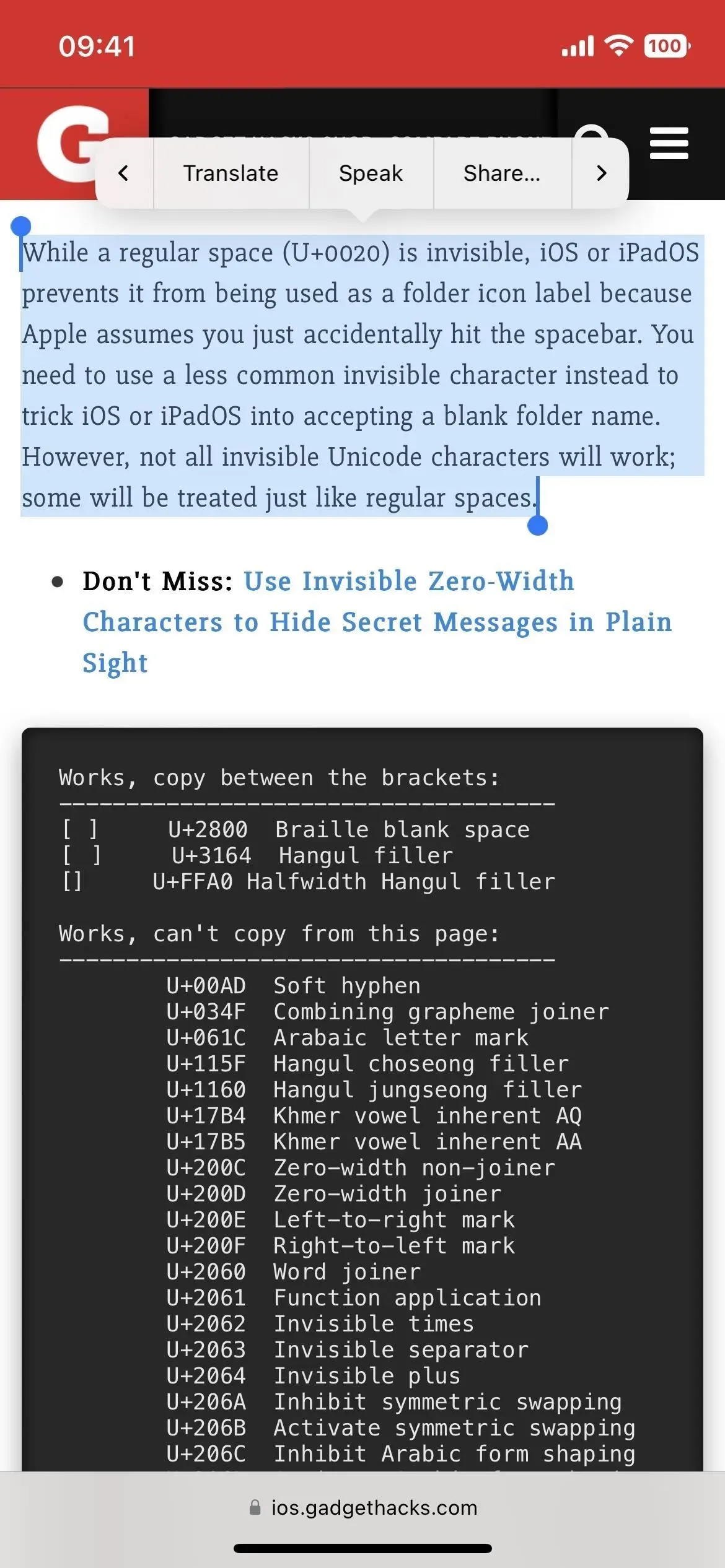
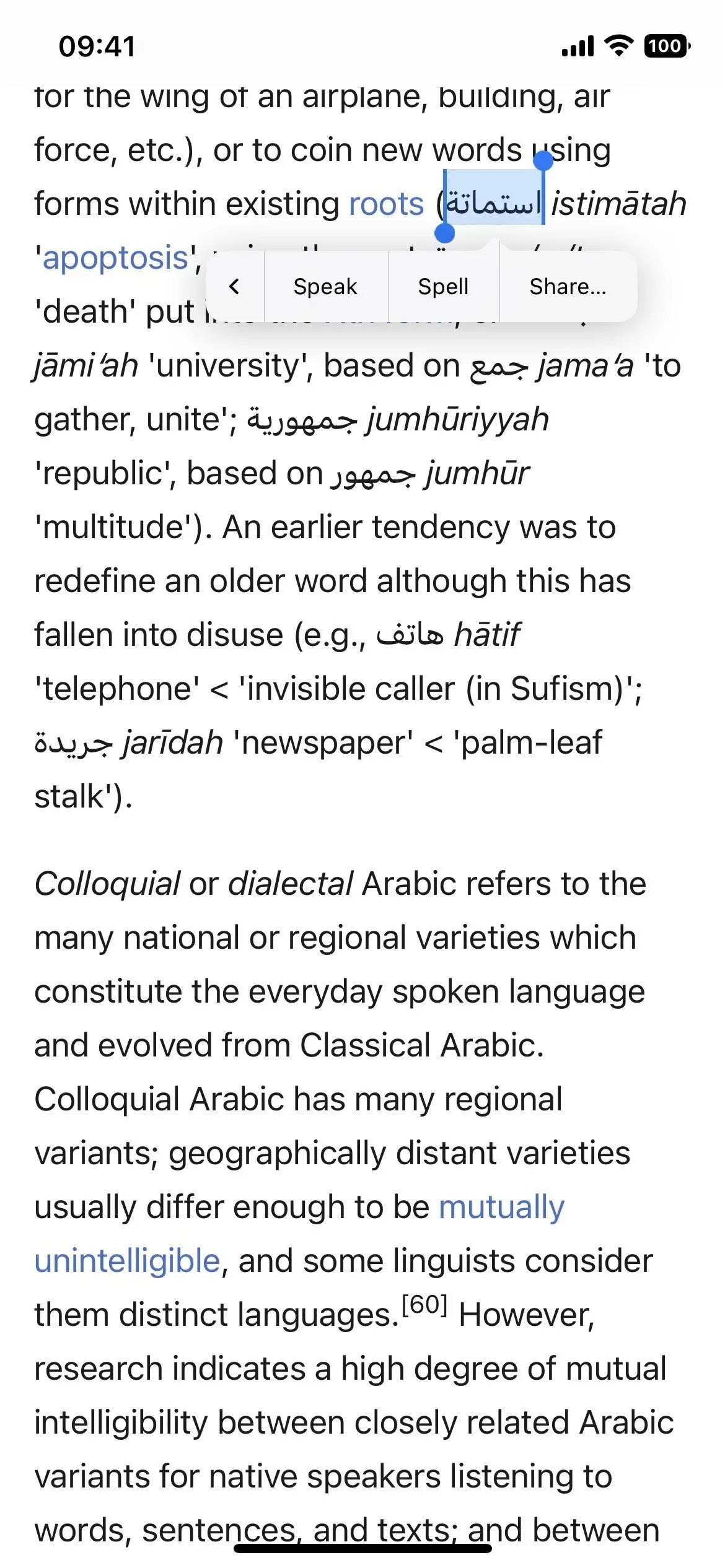
Als je de “Spraaksnelheid” (hoe snel het spreekt) wilt wijzigen, maak er dan “Markeer inhoud” van (als je dat gebruikt om naar artikelen te luisteren), verander de “Stemmen” (als je niet van de digitale luidspreker) en meer, kunt u dit doen in de instellingen voor “Gespreksinhoud” in “Toegankelijkheid”.



Geef een reactie